Windows 10, tāpat kā iepriekšējās Windows versijas, atbalsta vairāku lietotāju kontu izveidi. Varat arī izveidot vietējos lietotāju kontus, kā arī Microsoft kontus, lai pierakstītos sistēmā Windows 10.
Daudzi no mums ir izveidojuši vairāk nekā vienu lietotāju kontu, lai ļautu citiem izmantot arī mūsu datorus. Piemēram, iespējams, esat izveidojis citu lietotāja kontu, lai ļautu jūsu ģimenei izmantot jūsu datoru.

Ja datorā ir vairāk nekā viens lietotāja konts, dažkārt jūs, iespējams, vēlēsities atspējot vai bloķēt lietotāja kontu savā datorā, lai ierobežotu lietotāju piekļuvi savam kontam vai apturētu lietotāju no datora.
Lai gan jūs vienmēr varat izdzēst lietotāja kontu, lai neatgriezeniski noņemtu šo kontu, iespējams, vēlaties bloķēt vai atspējot kontu uz īsu laiku. Piemēram, varat pārtraukt vai atspējot jūsu bērna lietotāja kontu eksāmenu laikā, lai pārtrauktu spēlēt spēles datorā.
Operētājsistēmā Windows 10 ir nosacījums, lai atspējotu vai bloķētu lietotāju kontus. Varat bloķēt Microsoft kontu vai vietējo lietotāja kontu. Jums ir jābūt administratoram, lai bloķētu vai atspējotu lietotāja kontu.
Kad lietotājs mēģina pierakstīties bloķētā kontā, viņš saņems “Jūsu konts ir atspējots. Lūdzu, skatiet sistēmas administratora ziņojumu, ja tas ir vietējais lietotāja konts. Ja tas ir Microsoft konts, lietotājs saņems nepareizu paroli, pat ja viņš ievadīs pareizo paroli.
Lai bloķētu vai atspējotu lietotāja kontu operētājsistēmā Windows 10, izpildiet tālāk norādītos norādījumus.
1. metode no 2
Iespējot vai atspējojiet lietotāja kontu programmā Windows 10 Pro
Piezīme. Šī metode attiecas tikai uz Windows 10 Pro un augstāk minētajiem izdevumiem. Ja atrodaties mājas izdevumā, lūdzu, skatiet 2. metodes norādījumus.
1. solis: ar peles labo pogu noklikšķiniet uz pogas Sākt uzdevumjoslā un pēc tam noklikšķiniet uz Datora pārvaldība, lai to atvērtu.
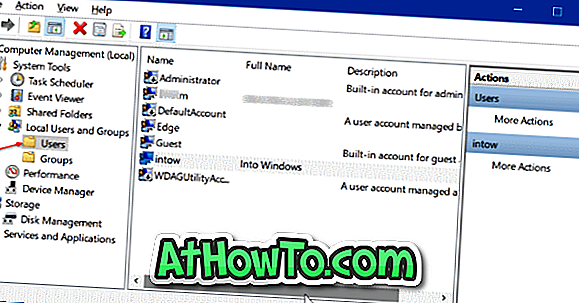
2. darbība . Datora vadības kreisajā rūtī paplašiniet mapi Vietējie lietotāji un grupas . Tagad noklikšķiniet uz mapes Lietotāji .
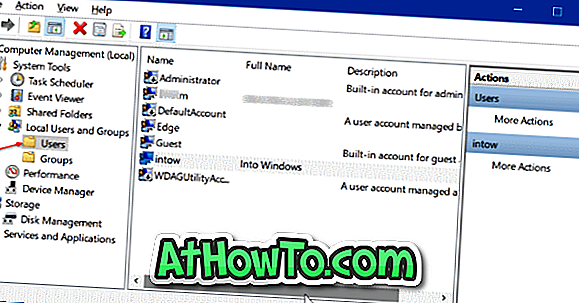
3. solis. Tagad labajā pusē jūs redzēsiet visus vietējos un Microsoft kontus datorā.
4. solis: ar peles labo pogu noklikšķiniet uz lietotāja konta, kuru vēlaties bloķēt vai atspējot, un pēc tam noklikšķiniet uz Rekvizīti .

Atcerieties, ka nevarat atspējot vai bloķēt lietotāja kontu, kurā pašlaik esat pieteicies. Jums ir jābūt arī administratora tiesībām, lai atspējotu vai bloķētu lietotāja kontu.
5. solis: dialoglodziņā Rekvizīti cilnē Vispārīgi pārbaudiet iespēju Konts ir atspējots . Visbeidzot, noklikšķiniet uz pogas Lietot, lai atspējotu vai bloķētu kontu.
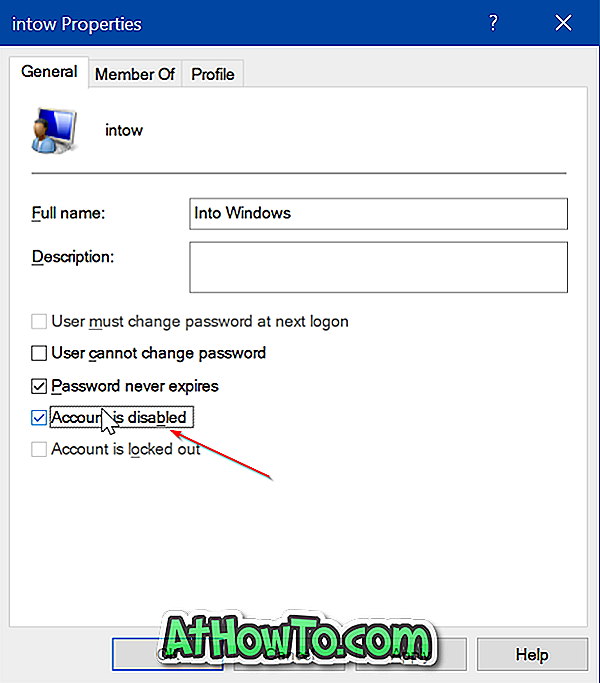
Lai iespējotu bloķētu vai atspējotu lietotāja kontu sistēmā Windows 10
Ievērojiet iepriekš minētajā rokasgrāmatā minētos norādījumus un pēc tam noņemiet atzīmi, ka opcija Konts ir atspējots. Noklikšķiniet uz pogas Lietot. Tieši tā!
2. metode no 2
Iespējot vai atspējojiet lietotāja kontu sistēmā Windows 10
Windows 10 mājas lietotāji var izmantot komandu uzvedni, lai iespējotu vai atspējotu lietotāja kontu.
1. solis: atveriet komandu uzvedni kā administratoru.
2. solis: paaugstinātajā komandu uzvednē izpildiet šādu komandu, lai iespējotu vai atspējotu lietotāja kontu.
neto lietotāja konta nosaukums / aktīvais: nē
Iepriekš minētajā komandā nomainiet “accountname” ar faktisko lietotāja konta nosaukumu.
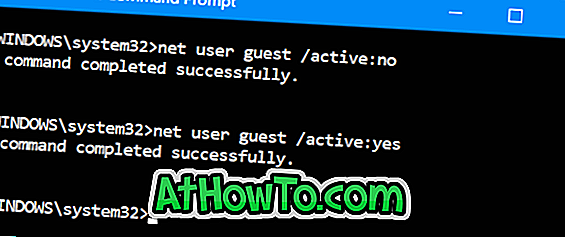
Lai iespējotu lietotāja kontu, izmantojiet šādu komandu:
neto lietotāja konta nosaukums / aktīvs: jā
Atkal nomainiet “accountname” ar lietotāja konta nosaukumu.
Varētu arī izlasīt, kā automātiski pieteikties sistēmā Windows 10.










![Kā instalēt Windows 7 uz USB Flash / cieto disku [Easy Way]](https://athowto.com/img/windows-7-guides/269/how-install-windows-7-usb-flash-hard-drive.png)



